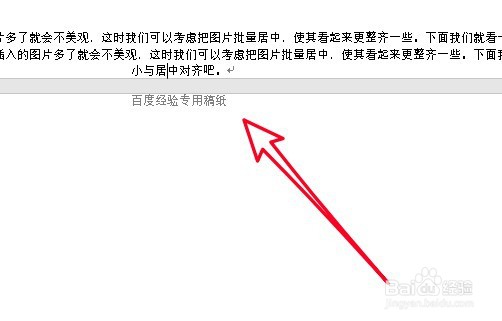1、首先打开要编辑的文档,可以看到在页眉位置有横线。
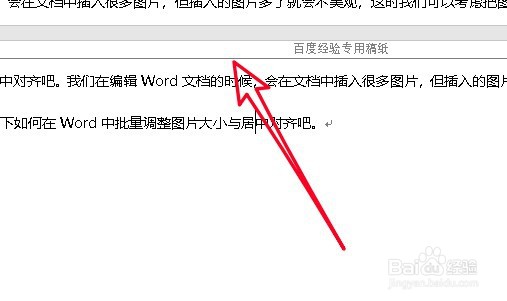
2、这时我们点击工具栏上的样式的展开按钮。

3、在打开的下拉菜单中,点击页眉的下拉按钮。
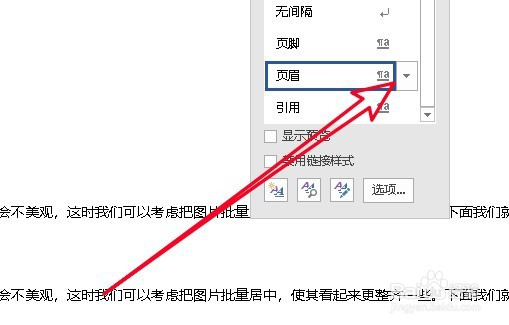
4、接下来在弹出的菜单中点击修改的菜单。

5、这时会打开修改样式的窗口,点击左下角的样式按钮。
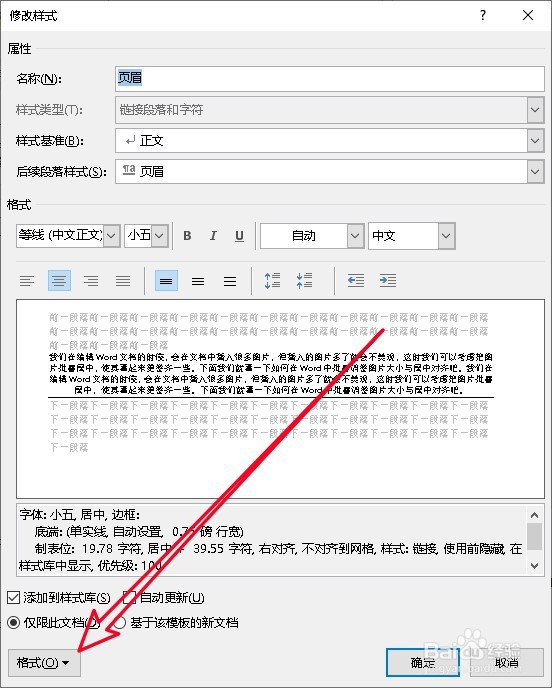
6、接着在打开的菜单中点击边框的菜单项。
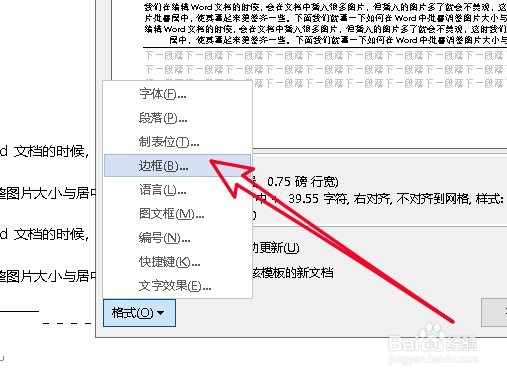
7、该打开的边框和底纹窗口我们设置为无边框。

8、这样我们可以看到当前的页眉横线已经删除了。
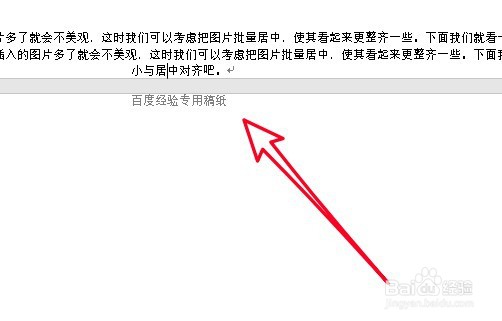
时间:2024-10-11 22:37:15
1、首先打开要编辑的文档,可以看到在页眉位置有横线。
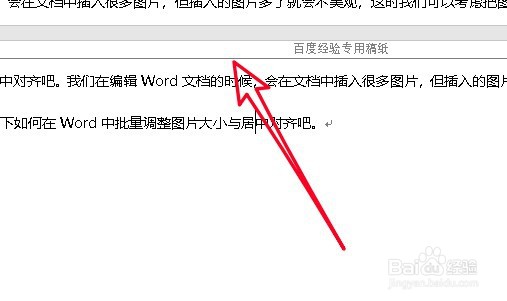
2、这时我们点击工具栏上的样式的展开按钮。

3、在打开的下拉菜单中,点击页眉的下拉按钮。
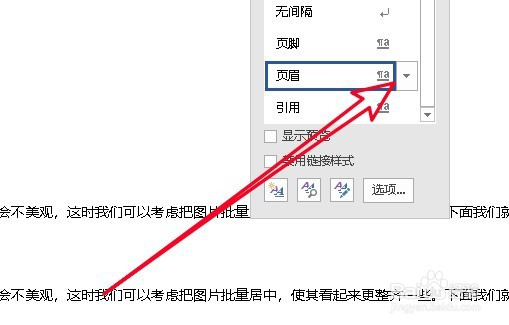
4、接下来在弹出的菜单中点击修改的菜单。

5、这时会打开修改样式的窗口,点击左下角的样式按钮。
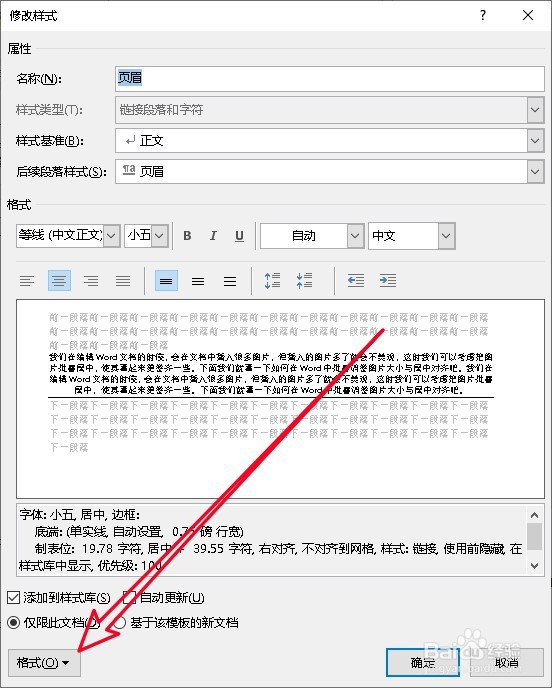
6、接着在打开的菜单中点击边框的菜单项。
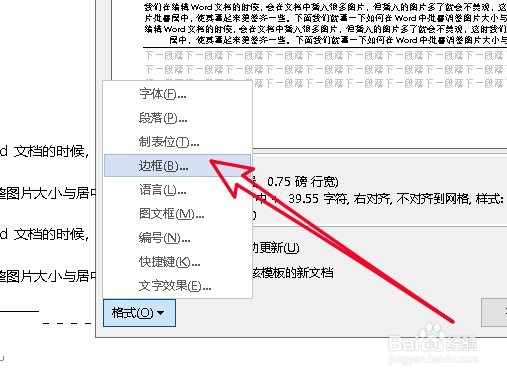
7、该打开的边框和底纹窗口我们设置为无边框。

8、这样我们可以看到当前的页眉横线已经删除了。